win11系统笔记本内置摄像头设备,视频聊天或拍照要开启使用,但大部分用户笔记本电脑摄像头是禁用的,如果要使用视频,该如何恢复启用摄像头?方法很简单,下面来详解一下操作方
win11系统笔记本内置摄像头设备,视频聊天或拍照要开启使用,但大部分用户笔记本电脑摄像头是禁用的,如果要使用视频,该如何恢复启用摄像头?方法很简单,下面来详解一下操作方法。
解决方法如下:
1、首先点击开始,弹出界面点击【设置】。
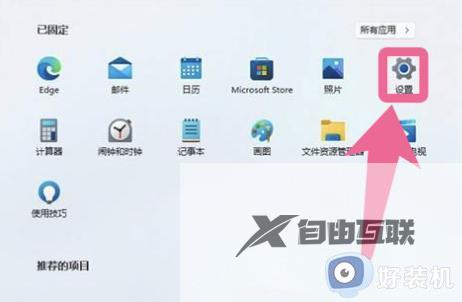
2、接着进入设置界面点击【隐私和安全性】,选择【相机】。
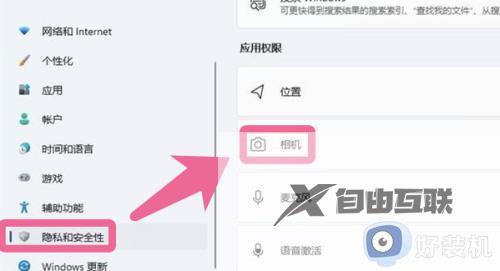
3、然后我们点击右边的按钮【开启】即可使用。
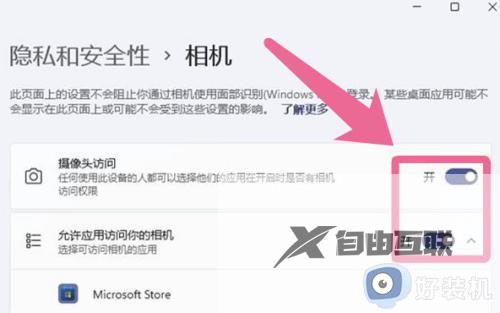
另外,用户其实可以直接在开始菜单里搜索摄像头,是可以快速搜到相机应用设置的。
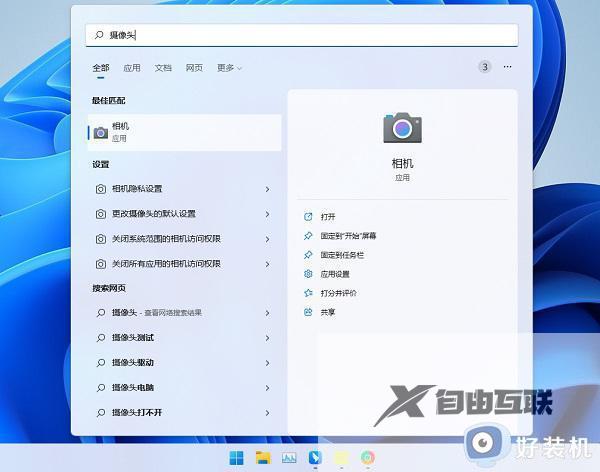
默认情况下,Win11笔记本摄像头被禁用的,想要启用参考上文步骤操作即可实现,有需要的小伙伴学习起来。
